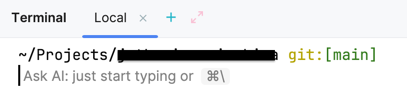AI Assistant功能概览
本文中涉及的功能更新于AI Assistant 2025.1版本
AI Assistant是一个类似GitHub Copilot的编程助手,其主要功能有问答Chat和改写Edit两大模块
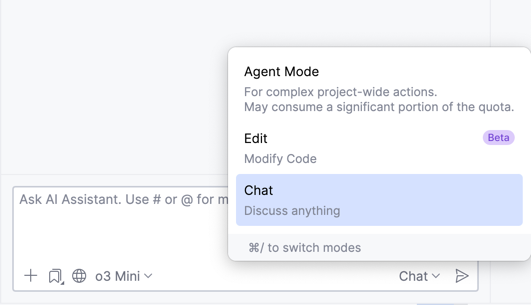
AI Assistant中的agent将专注于解决小型编程问题,Junie将接管项目范围内的重复劳动
聊天主导的交互模式
AI Assistant工具窗口是聊天的入口,也是最核心的交互模式
Chat模式的使用
用户可以直接在聊天窗口中提问,通过@或\引用当前项目文件进行提问、搜索,以及针对整个项目的索引问答
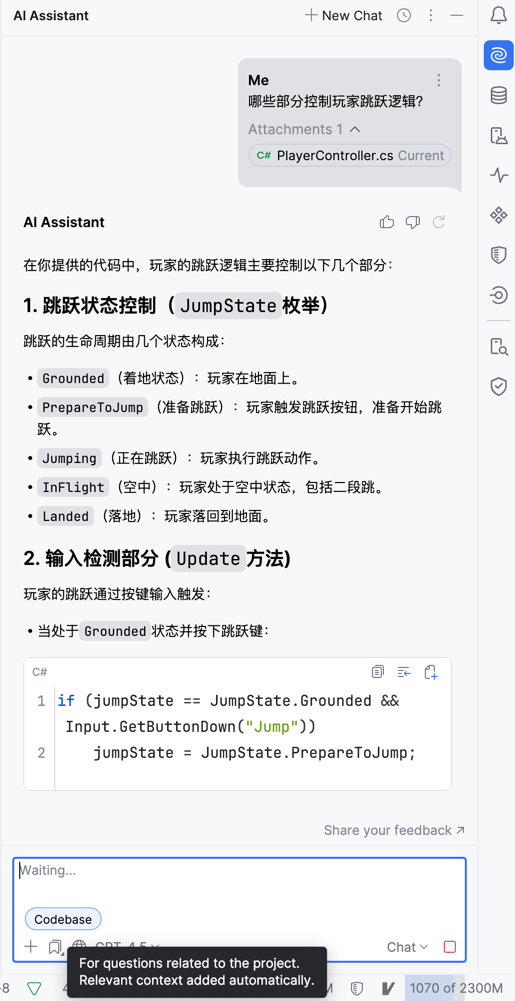
点选联网还可以联网搜索最新的内容,AI Assistant会根据提问自动总结,
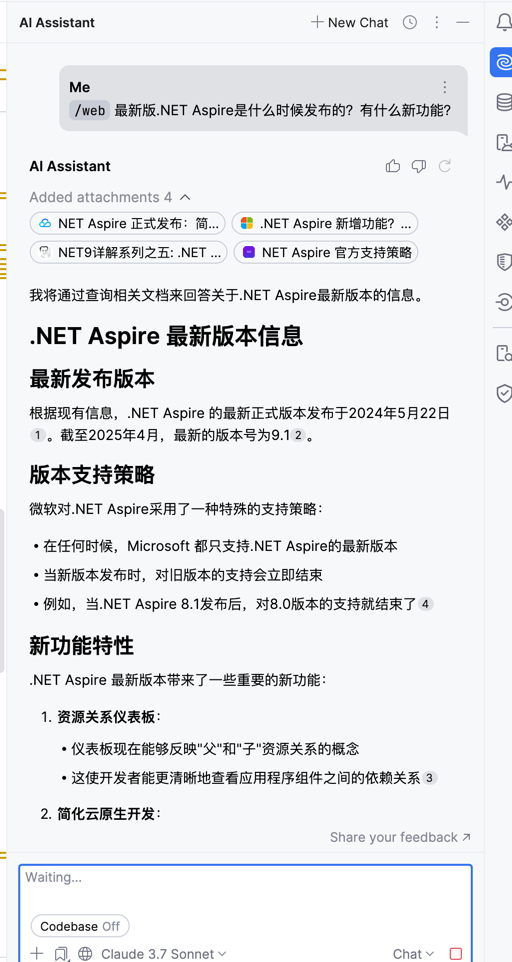
在询问项目无关的问题时,关闭Codebase索引可以节约用量,更快速地获得结果
Edit模式的使用
Edit模式最适宜进行小范围的改写与重构,或者针对于新功能、新用法提供代码示例。
Edit模式还在Beta版本,依赖Claude Sonnet 3.7模型
为Edit模式启用联网,可以即时查询并使用最新写法和SDK
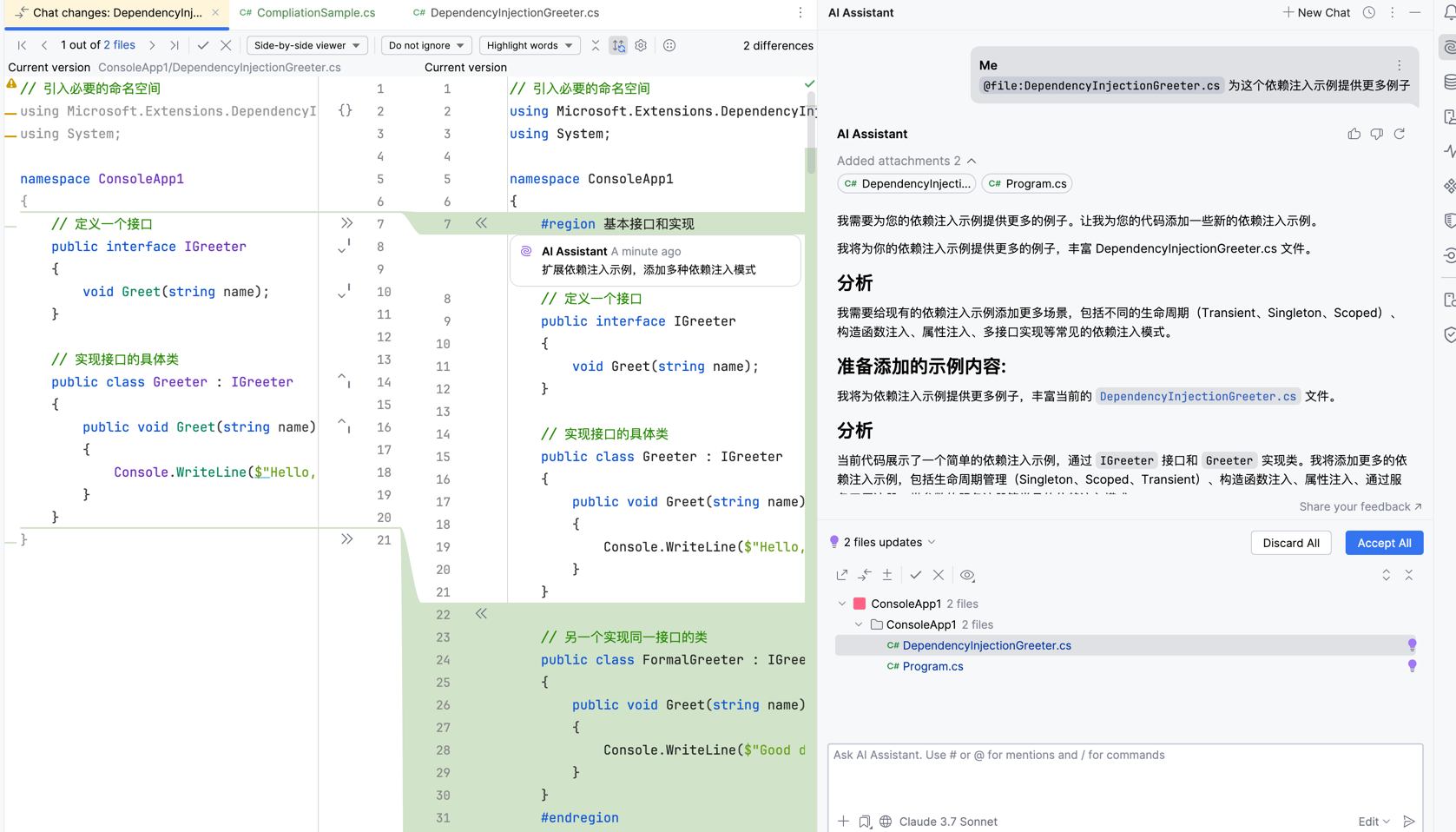
在编码时调用AI Assistant
启用AI Assistant后,用户在编写代码时会自动进行多行补全,相关的配置在Settings | Editor | General | Inline Completion中
默认的补全策略Completion policy为Focused,补全内容少,但效果精准
如果希望获得更多补全建议,将策略调整为Creative,能更快获得补全结果,获得更多补全内容
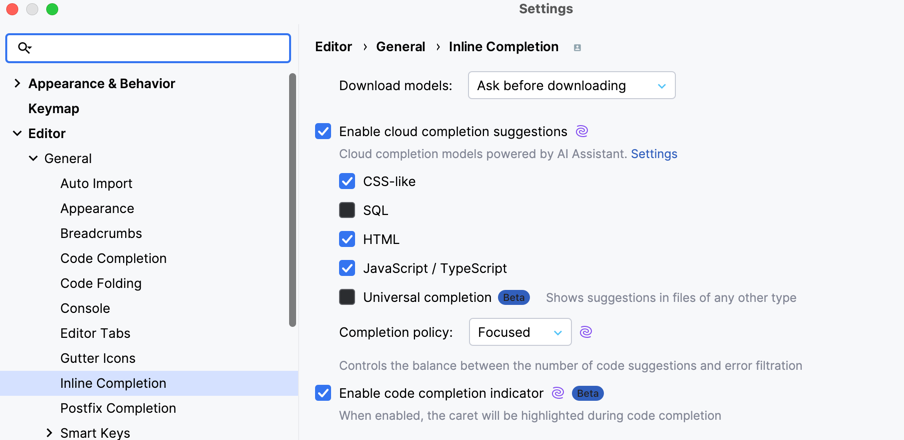
IntelliJ IDE还有一个功能是Full Line Code Completion(FLCC,中文名全行代码补全),不依赖AI Assistant。依赖本地的小型机器学习模型,一次只能补全一行代码。
关于FLCC的更多信息可以参考相关配置文档。
AI Assistant的其他集成(更新中)
在编辑器内选择代码作为提示词
按下Alt + Enter在上下文快捷菜单选择代码并作为开启新聊天的提示词
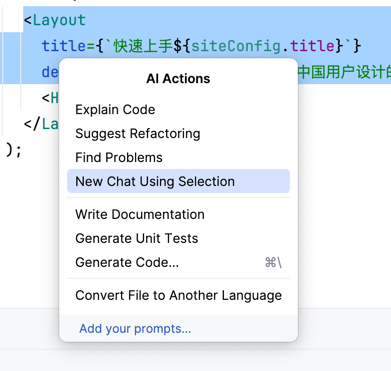
如果直接从外部粘贴代码到聊天窗口,有可能提示超过token长度限制
从上下文快捷菜单中访问AI操作则不会有这个问题
利用AI Assistant生成提交信息
在提交窗口可以选择让AI Assistant生成提交信息,生成相关内容的提示词也可进行自定义
比如,你可以配置按照Conventional Commits的标准生成提交信息,或者指定用中文生成提交等
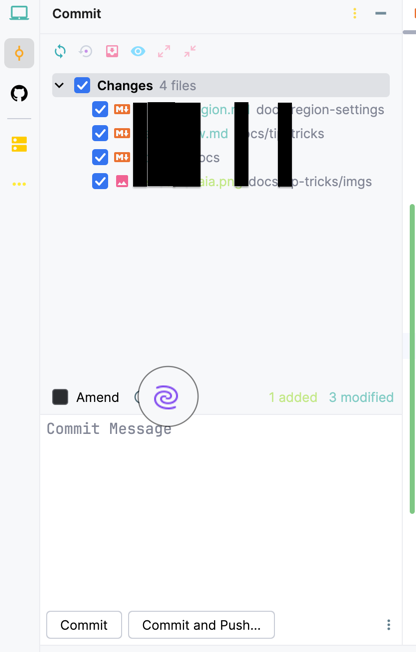
在内嵌终端输入自然语言生成CLI命令
如果遗忘了某个CLI命令,可以在终端内调用AI Assistant,生成命令